Quản lý ứng dụng của bạn trong Teams
Để quản lý một ứng dụng, hãy chọn Ứng dụng từ trình khám phá giải pháp. Sau đó, chọn ứng dụng bạn muốn quản lý hoặc chọn Lệnh (…) bên cạnh tên ứng dụng, sau đó chọn lệnh từ menu thả xuống.
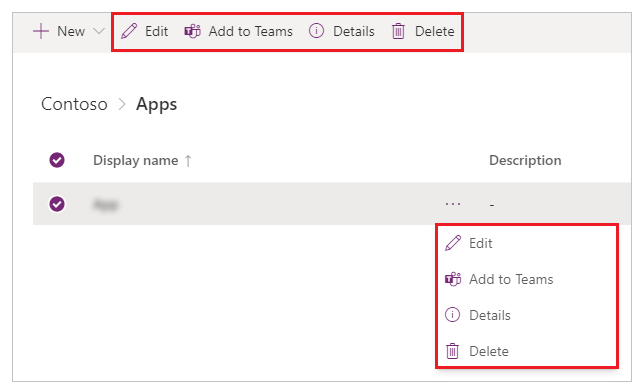
Chỉnh sửa ứng dụng
Chọn Chỉnh sửa để chỉnh sửa ứng dụng trong Power Apps Studio. Thông tin thêm: Chỉnh sửa ứng dụng canvas trong Power Apps và Tìm hiểu Power Apps Studio
Mẹo
Sử dụng tùy chọn này nếu bạn muốn đổi tên ứng dụng hoặc thay đổi biểu tượng và mô tả ứng dụng. Để biết các bước chi tiết, hãy đi tới đổi tên một ứng dụng hoặc thay đổi biểu tượng và mô tả ứng dụng.
Thêm vào Teams
Cho phép bạn tải xuống ứng dụng, sau đó tải lên Teams. Để tìm hiểu cách thêm ứng dụng vào Teams, hãy đi tới Nhúng ứng dụng canvas vào Teams.
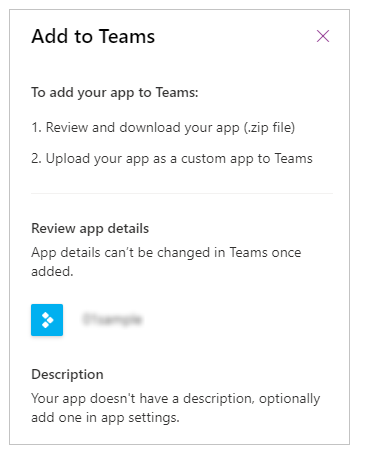
Chi tiết ứng dụng
Tùy chọn Chi tiết hiển thị chủ sở hữu ứng dụng, khi ứng dụng được tạo và sửa đổi lần cuối, chỉ định giấy phép và ID ứng dụng.
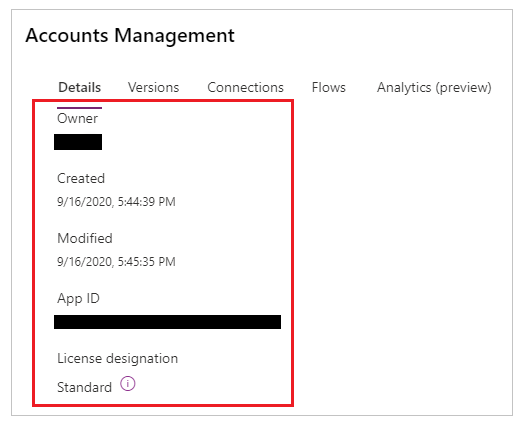
Khôi phục ứng dụng
Một ứng dụng canvas có thể có nhiều phiên bản. Bạn có thể khôi phục ứng dụng về phiên bản đã phát hành có sẵn.
Để khôi phục ứng dụng về một phiên bản cụ thể:
Chọn Phiên bản từ màn hình chi tiết ứng dụng.
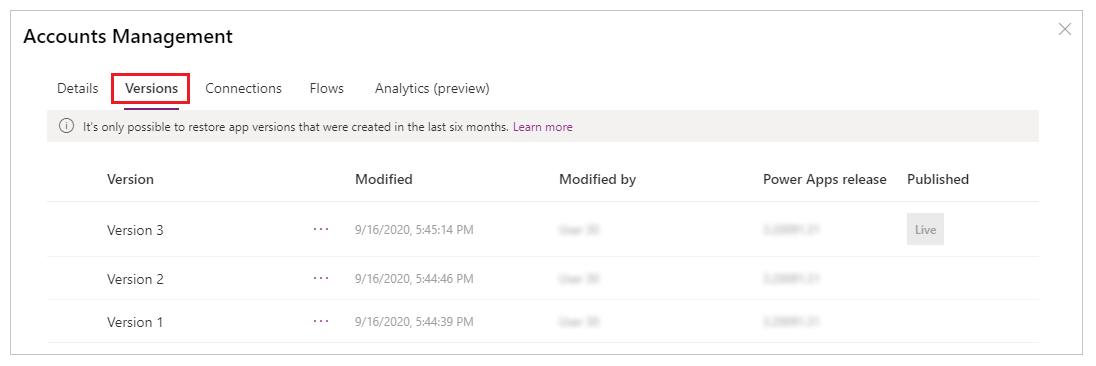
Chọn một phiên bản không phải phiên bản Trực tiếp mà bạn muốn khôi phục.
Chọn
 .
.Chọn Khôi phục.
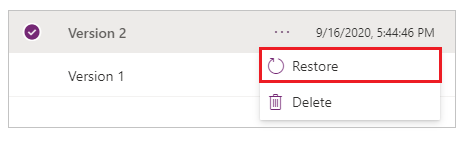
Lưu ý
Ứng dụng được khôi phục sẽ trở thành phiên bản mới nhất của ứng dụng. Tuy nhiên, phiên bản mới nhất vẫn chưa hoạt động. Bạn phải phát hành phiên bản đã khôi phục để cung cấp phiên bản đã khôi phục cho tất cả người dùng.
Chọn
 cho phiên bản đã khôi phục.
cho phiên bản đã khôi phục.Chọn Phát hành phiên bản này.
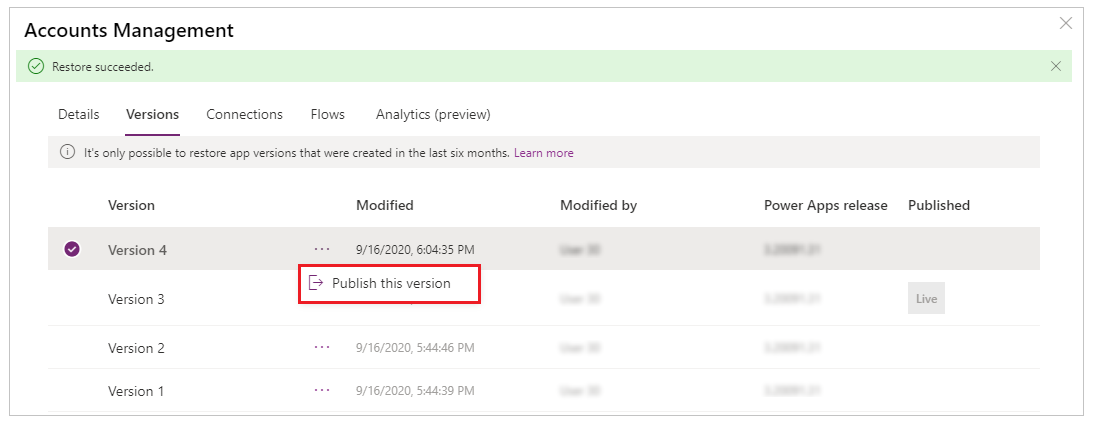
Xem lại bản xem trước ứng dụng và chọn Phát hành phiên bản này để xác nhận.
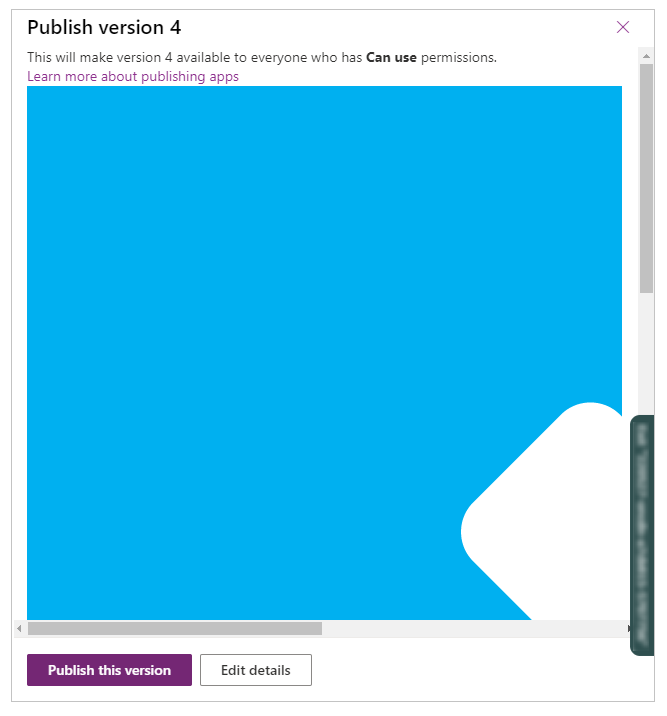
Tab Phiên bản sẽ hiển thị phiên bản được khôi phục là Trực tiếp:
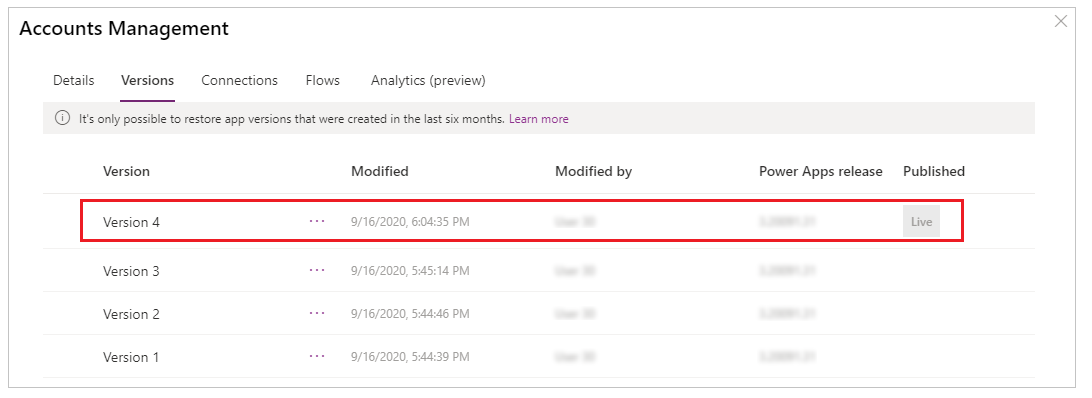
Thông tin thêm: Khôi phục ứng dụng
Xóa ứng dụng
Chọn Xóa để xóa một ứng dụng. Khi được nhắc, hãy chọn Xóa khỏi đám mây để xóa ứng dụng.
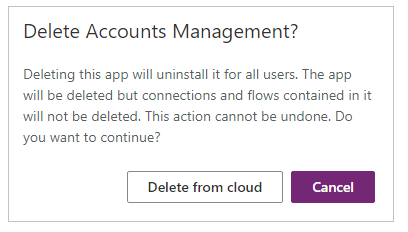
Để biết thêm thông tin về cách xóa ứng dụng, hãy đi tới Xóa một ứng dụng.
Đổi tên ứng dụng
Để đổi tên một ứng dụng:
Chỉnh sửa ứng dụng trong Power Apps Studio.
Chọn tên ứng dụng từ trên cùng bên phải.
Cập nhật tên.
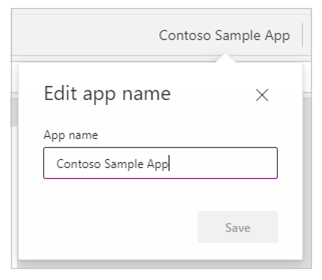
Chọn Lưu.
Thông tin thêm: Chỉnh sửa công cụ biên tập
Thay đổi biểu tượng và mô tả ứng dụng
Để thay đổi biểu tượng và mô tả ứng dụng:
Chỉnh sửa ứng dụng trong Power Apps Studio.
Chọn Thiết đặt.
Cập nhật biểu tượng và mô tả.
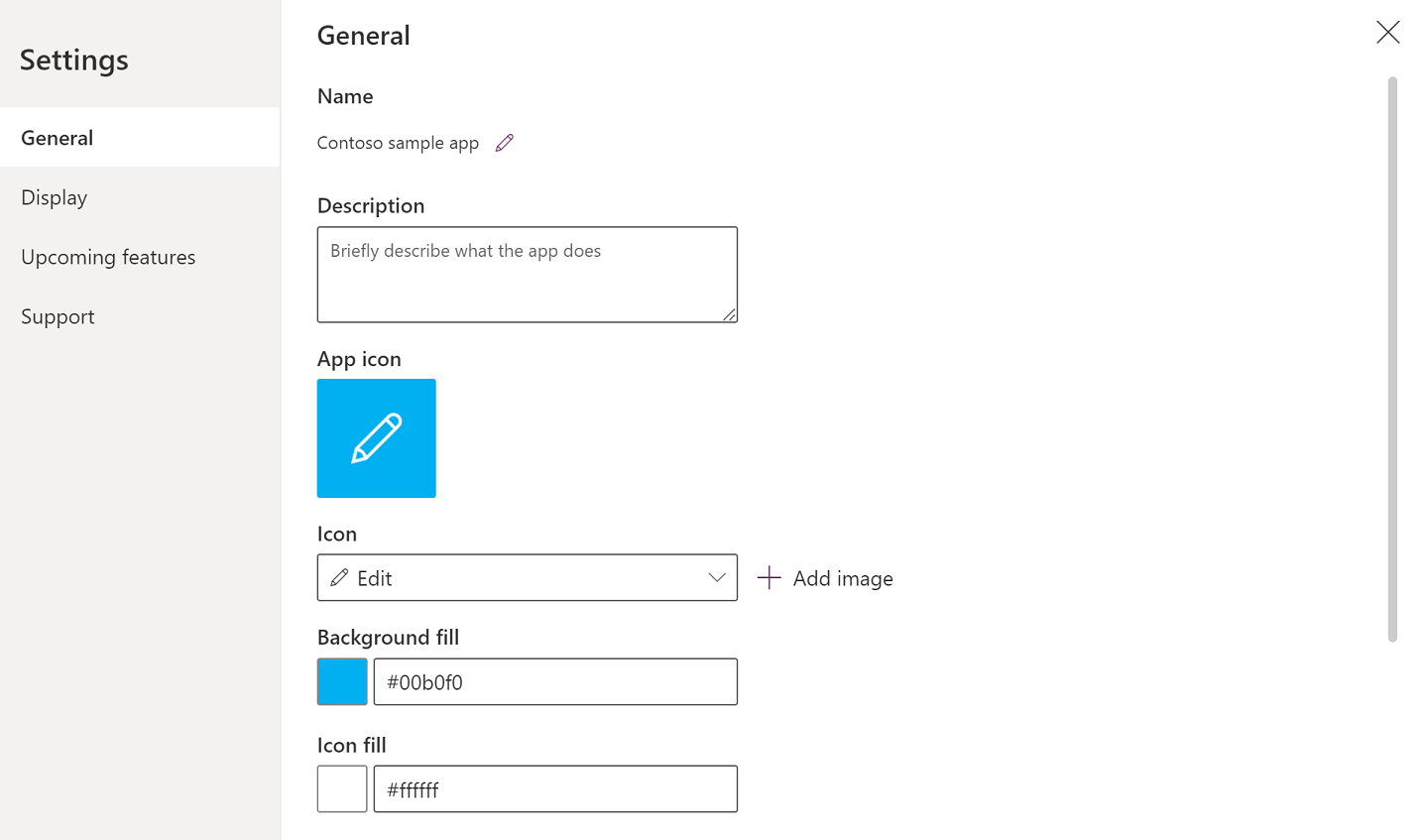
Chọn Lưu.
Thông tin thêm: Thay đổi thiết đặt ứng dụng
Xem thêm
Phát hành và chia sẻ ứng dụng của bạn
Lưu ý
Bạn có thể cho chúng tôi biết bạn thích dùng ngôn ngữ nào cho tài liệu không? Làm một cuộc khảo sát ngắn. (xin lưu ý, khảo sát này bằng tiếng Anh)
Cuộc khảo sát sẽ mất khoảng bảy phút. Không có dữ liệu cá nhân nào được thu thập (điều khoản về quyền riêng tư).
Phản hồi
Sắp ra mắt: Trong năm 2024, chúng tôi sẽ dần gỡ bỏ Sự cố với GitHub dưới dạng cơ chế phản hồi cho nội dung và thay thế bằng hệ thống phản hồi mới. Để biết thêm thông tin, hãy xem: https://aka.ms/ContentUserFeedback.
Gửi và xem ý kiến phản hồi dành cho